Hướng dẫn liên kết Analytics và Ads
11/11/2021 Administrator 2164
Khi chạy quảng cáo Google ADS để tăng sự hiệu quả qua việc thống kê, phân tích các chỉ số, để từ đó bạn có thể can thiệp bằng cách thay đổi giải pháp cho chiến dịch quảng cáo thì việc liên kết Google Analytics và Google Ads là việc làm rất quan trọng.
I-WEB xin chia sẻ đến bạn hướng dẫn liên kết Google Analytics và Google Ads chi tiết do chúng tôi tổng hợp ngay sau đây.
1. Tại sao nên liên kết Analytics và Ads
Với Google Ads, bạn chỉ có thể thấy được những thông tin cơ bản như lượt click, CPC, thông tin giá thầu, tỷ lệ thoát,…
Tuy nhiên, khi liên kết Google Analytics và Google Ads sẽ mang lại cho bạn những số liệu chuyên sâu hơn về hành vi của người dùng như:
- Xem dữ liệu chi tiết về hành vi của người dùng từ quảng cáo Google Ads trực tiếp trong Google Analytics.
- Nhập các chỉ số từ Google Analytics (Tỷ lệ thoát, Thời lượng phiên trung bình và Số trang/phiên) vào tài khoản Google Ads.
- Tiếp thị lại (Remarketing) trên Google Ads bằng Dữ liệu người dùng trong Google Analytics.
- Nhập mục tiêu từ Google Analytics vào Google Ads.
- Nhập Lượt chuyển đổi thiết bị chéo từ Google Analytics vào tài khoản Google Ads
Và còn rất nhiều những lợi ích khác từ việc liên kết Google Analytics và Google Ads.
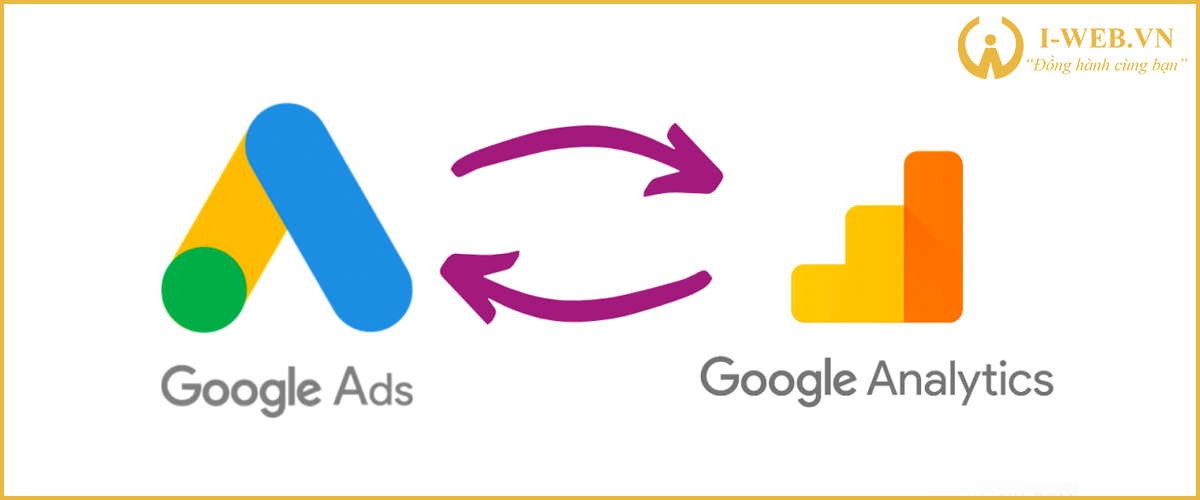
2. Điều kiện để liên kết Analytics và Ads
Điều kiện để liên kết các thuộc tính của Google Analytics (Universal) với Google Ads như sau:
- Quyền chỉnh sửa đối với thuộc tính Google Analytics
- Quyền truy cập quản trị đối với tài khoản Google Ads
3. Hướng dẫn chi tiết liên kết Analytics và Ads
Để liên kết Analytics và Ads sẽ có 2 cách là:
- Liên kết bằng Google Analytics
- Liên kết bằng Google Ads
I-WEB xin gửi đến bạn hướng dẫn chi tiết của từng cách ngay sau đây.
3.1. Liên kết bằng Google Analytics
Bước 1: Đăng nhập vào Google Analytics
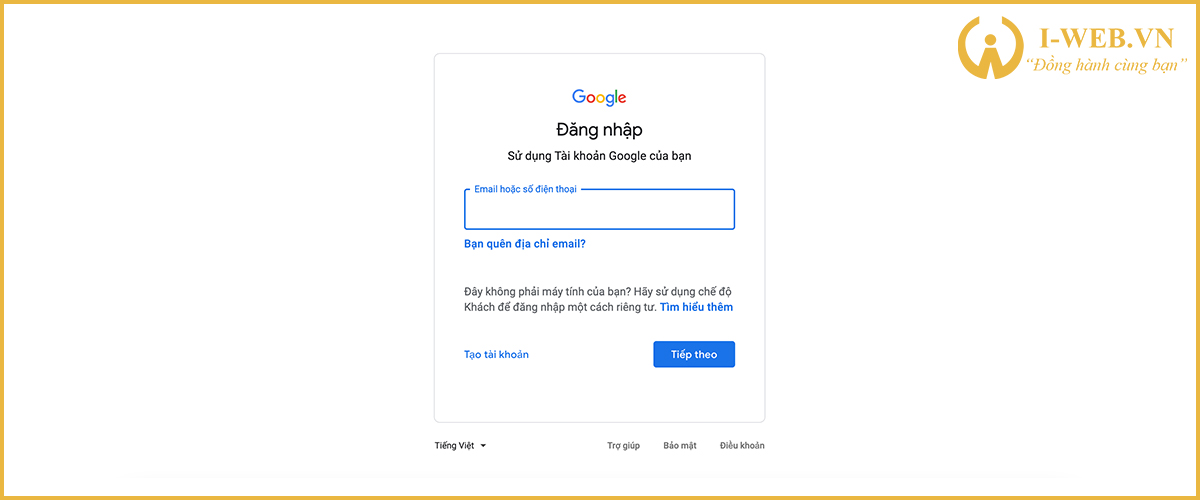
Bước 2: Chọn Thuộc tính bạn muốn liên kết -> Nhấp vào Quản trị
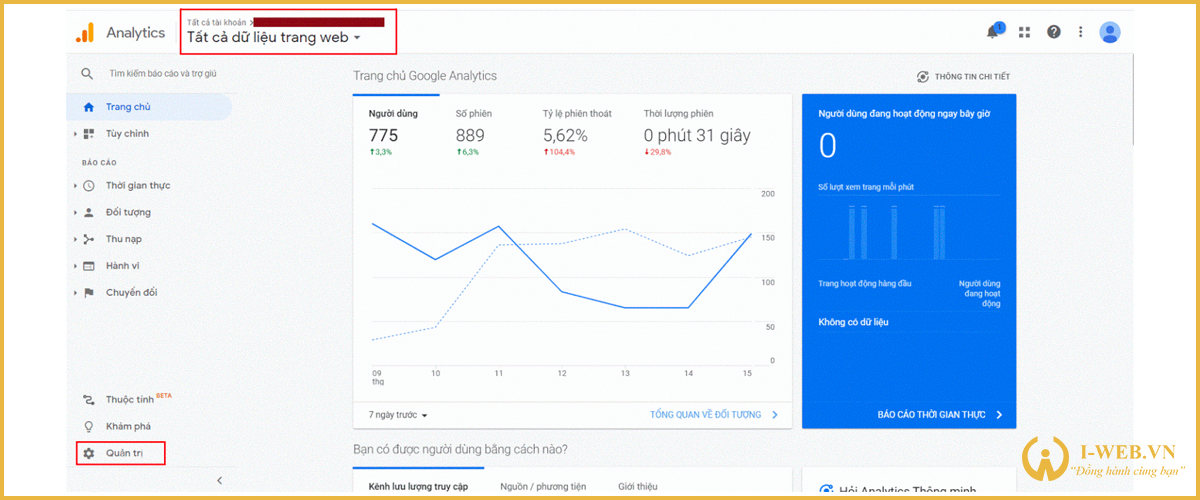
Bước 3: Trong cột Tài sản, mục Liên kết sản phẩm, chọn Liên kết Google Ads
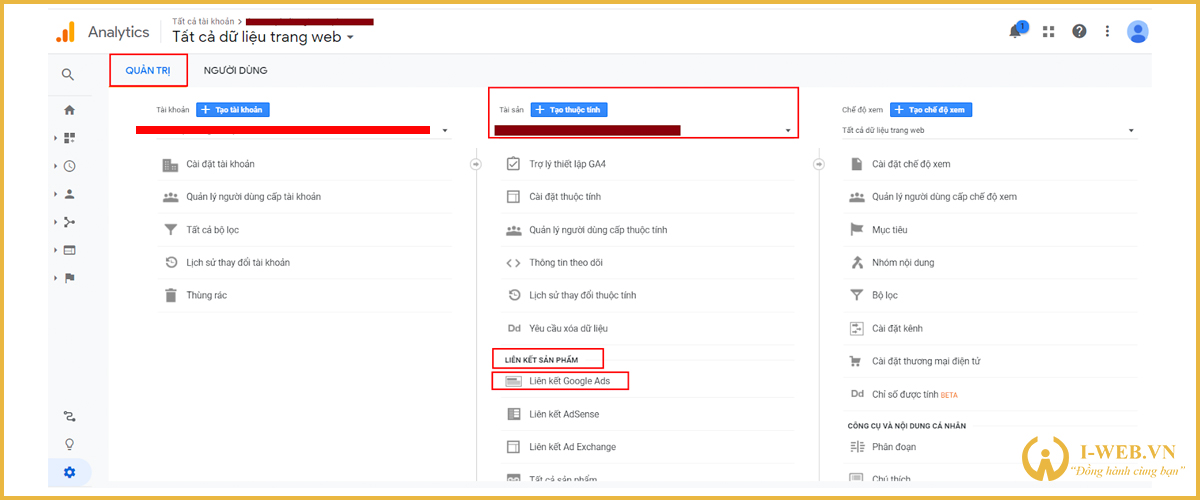
Bước 4: Chọn Tài khoản Google Ads bạn muốn liên kết với Google Analytics -> Chọn Tiếp tục
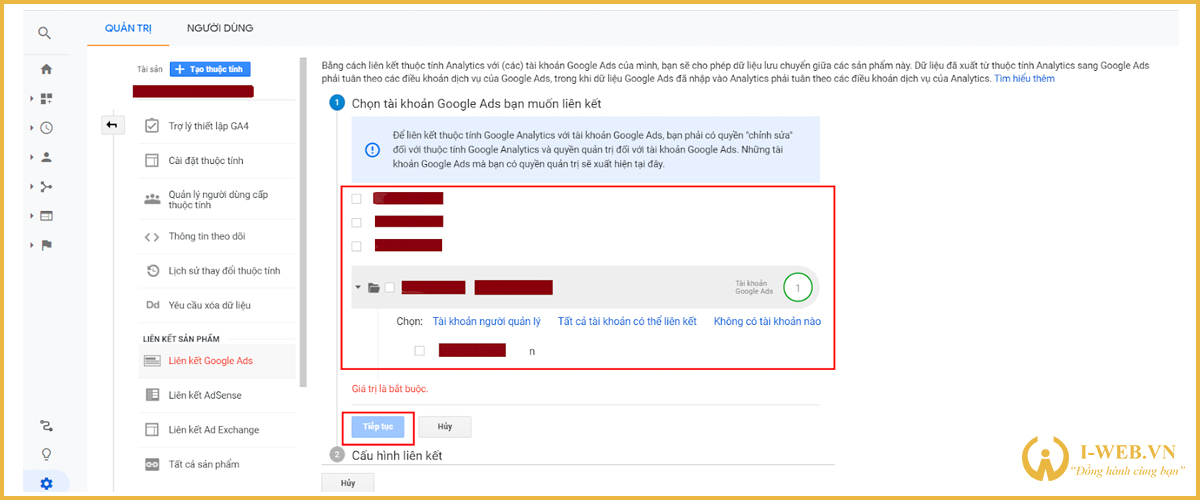
Bước 5: Nhập Tiêu đề nhóm liên kết -> Chuyển liên kết sang trạng thái BẬT cho từng chế độ xem trong thuộc tính mà bạn muốn xem dữ liệu Google Ads .
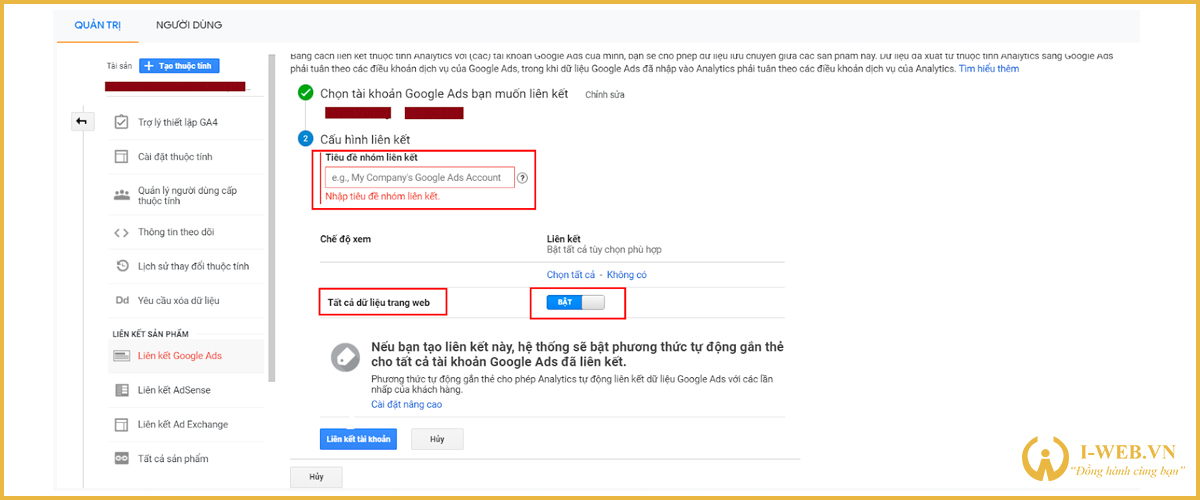
Bước 6: Chọn Cài đặt nâng cao -> Chọn Bật phương thức gắn thẻ tự động trên tất cả tài khoản Google Ads đã liên kết hoặc chọn Giữ nguyên tùy chọn cài đặt gắn thẻ -> Nhấp Liên kết tài khoản.
Tính năng tự động gắn thẻ sẽ nhập dữ liệu Google Ads vào Analytics khi người dùng nhấp vào quảng cáo của bạn. Khi bật tính năng tự động gắn thẻ, tham số gclid sẽ được thêm vào URL trang đích khi người dùng nhấp vào trang đích trong quảng cáo của bạn.
Ví dụ: Nếu trang đích www.i-web.vn, khi người dùng nhấp vào quảng cáo của bạn, trang đích sẽ xuất hiện dưới dạng sau: www.i-web.vn/?gclid=123xyz
Giữ nguyên tùy chọn cài đặt gắn thẻ: Dữ liệu của bạn sẽ xuất hiện dưới dạng lưu lượng truy cập không phải trả tiền của Google cho đến khi bạn thêm thẻ cụ thể theo cách thủ công. Bạn chỉ nên sử dụng tùy chọn này trong một số trường hợp đặc biệt.
Bước 7: Bấm Xong. Vậy là bạn đã liên kết thành công Google Analytics với Google Analytics.
.jpg)
3.2. Liên kết bằng Google Ads
Bước 1: Đăng nhập Google Ads
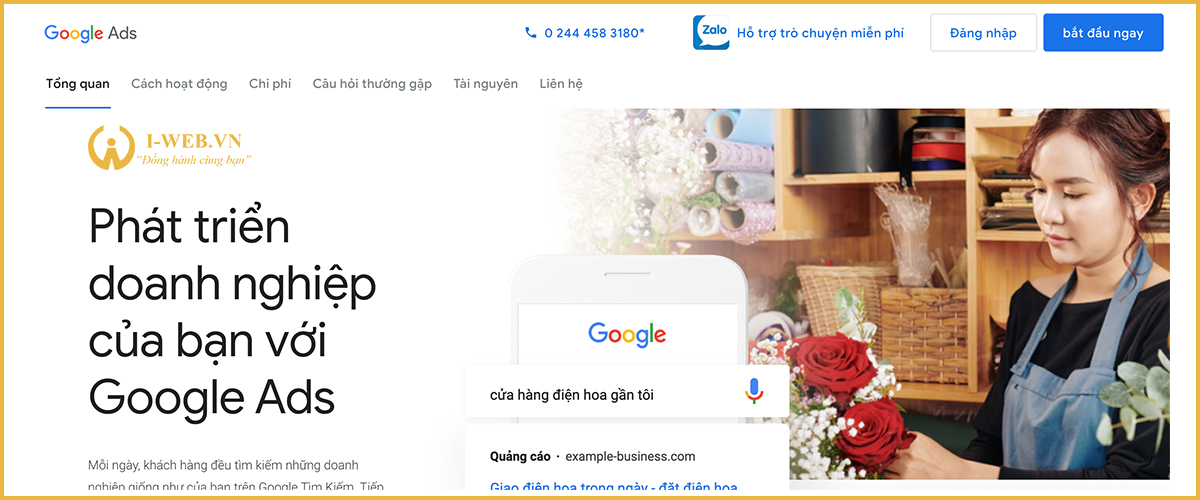
Bước 2: Chọn Tài khoản bạn muốn liên kết (Nếu tài khoản bạn là tài khoản MCC)
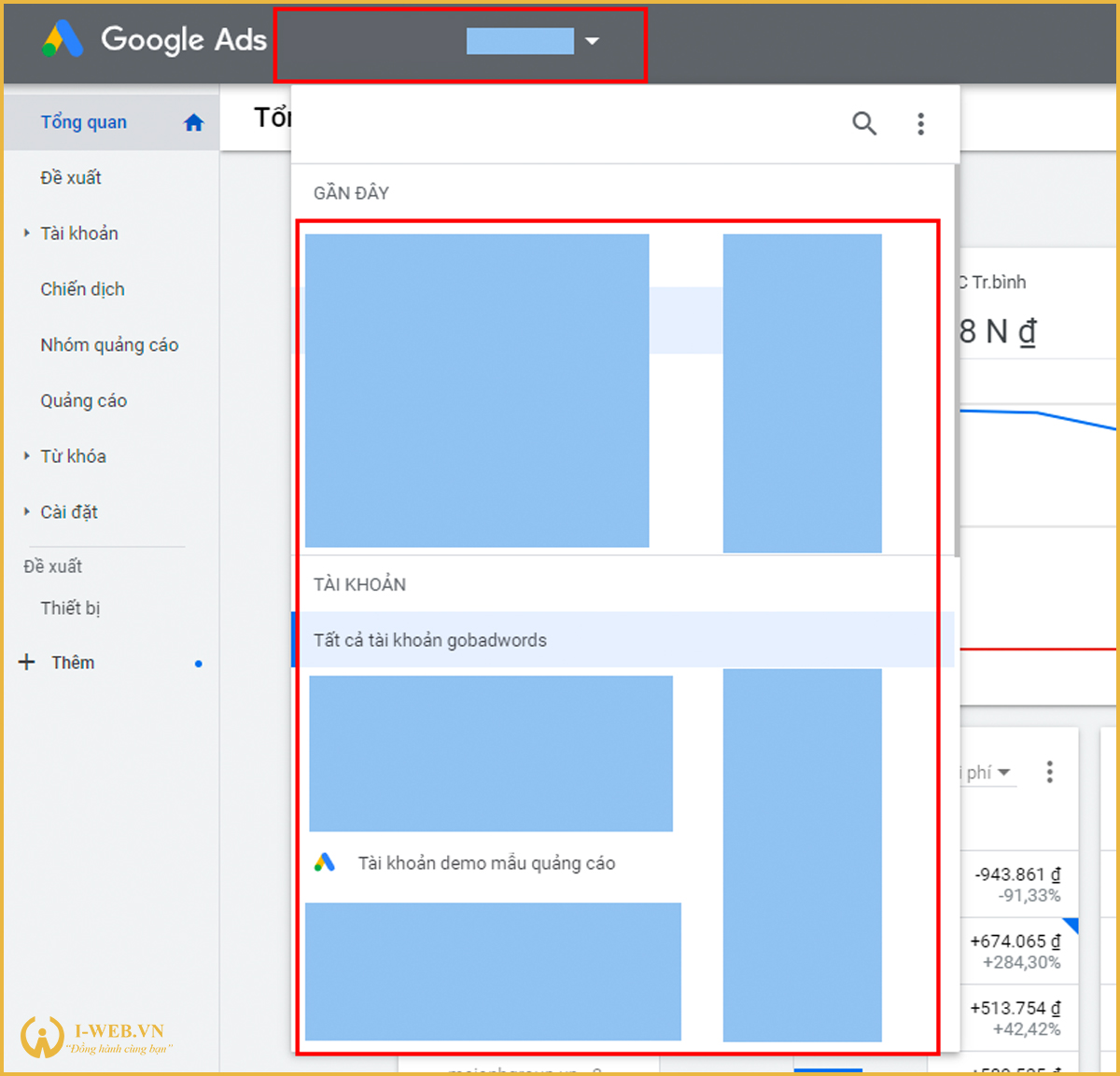
Bước 3: Chọn Công cụ và Cài đặt -> Nhấp Tài khoản đã liên kết
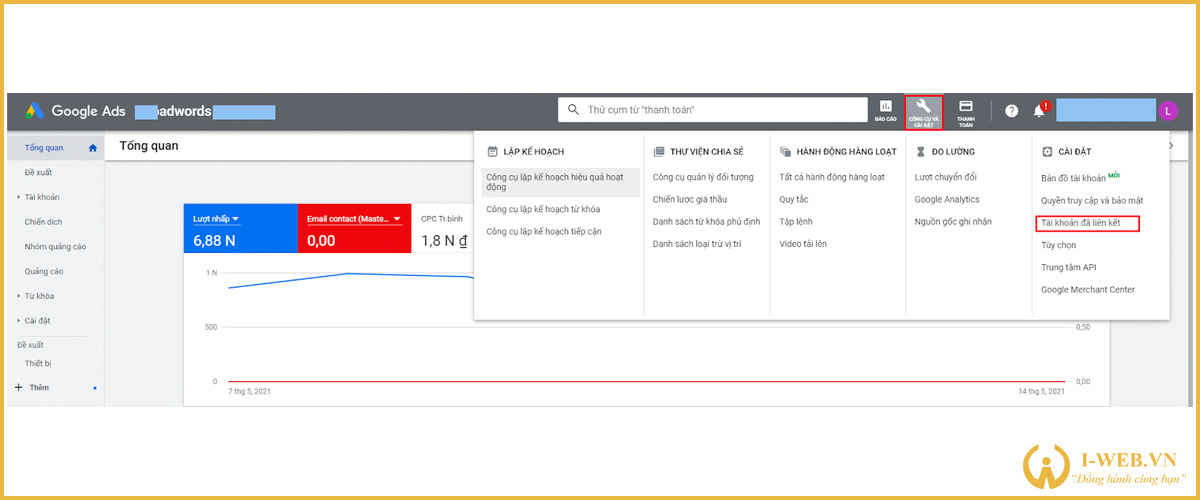
Bước 4: Chọn xem Chi tiết trong mục Google Analytics
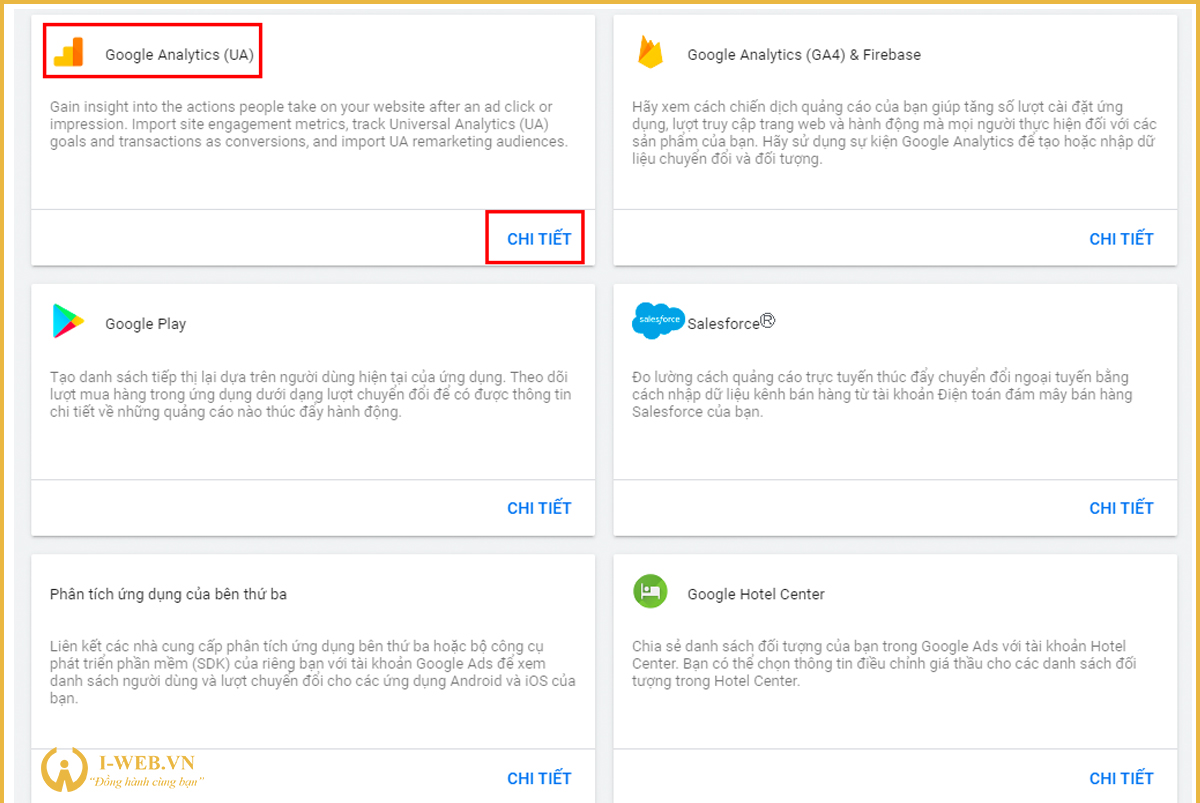
Bước 5: Chọn Thuộc tính Google Analytics bạn muốn liên kết -> Nhấp Liên kết. Sau khi liên kết, cột số lượt xem tại thuộc tính Google Analytics bạn vừa liên kết sẽ xuất hiện biểu tượng Chỉnh sửa -> Nhấp vào biểu tượng Chỉnh sửa.
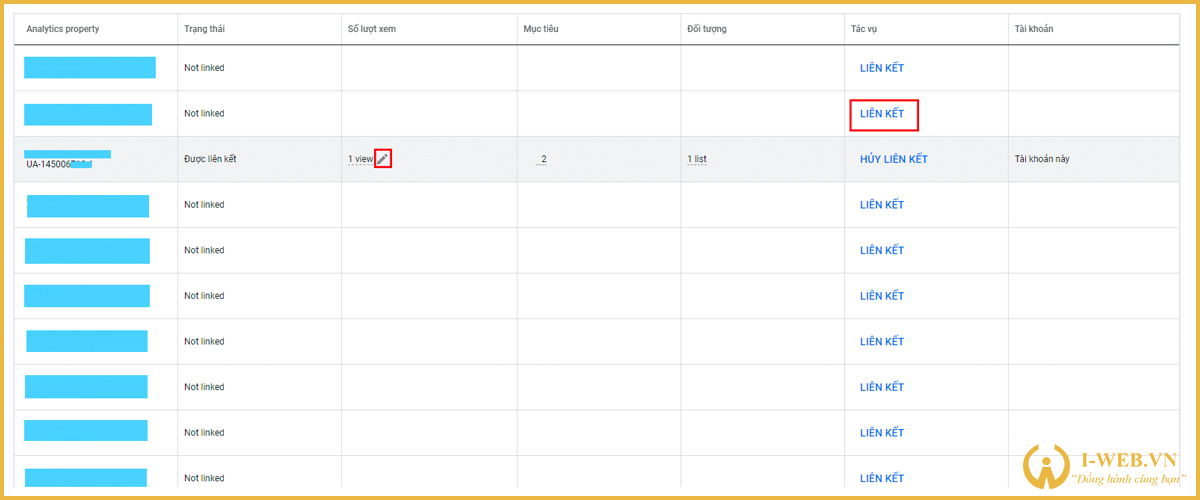
Bước 6: Chuyển sang chế độ Bật 2 mục Liên kết và Import site metrics trong bảng. Vậy là bạn liên kết thành công thuộc tính trong Google Analytics và tài khoản Google Ads rồi nhé.
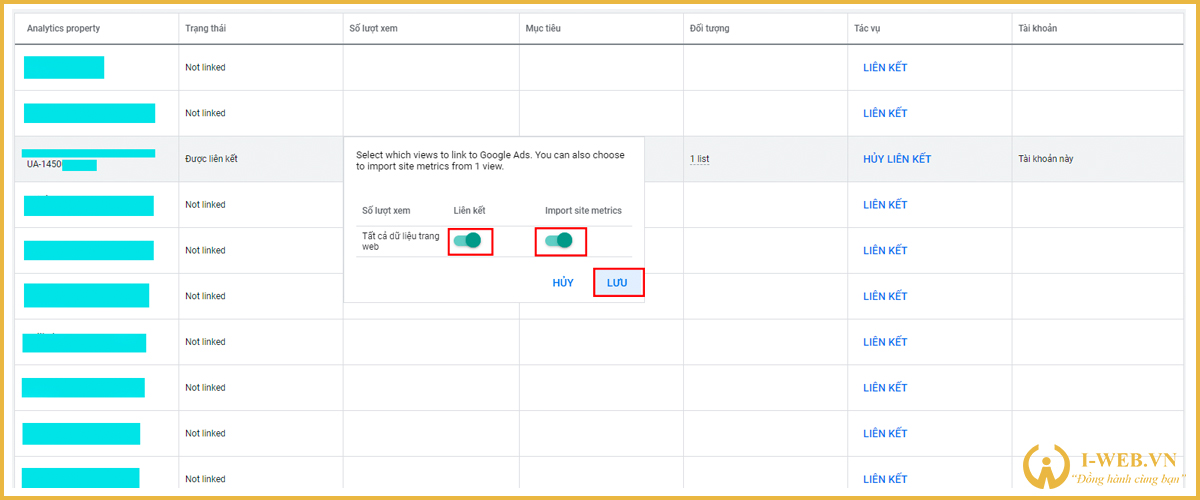
Trên đây là hướng dẫn liên kết Google Analytics và Google Ads chi tiết, hy vọng sẽ giúp bạn có thêm những thông tin cần thiết để hỗ trợ trong việc chạy quảng cáo Google ADS cho chiến dịch của bạn được tăng sự hiệu quả.
CÔNG TY TNHH TM DV I-WEB
Địa Chỉ: 17 Đường Số 2, KDC Cityland Park Hills, Phường 10, Quận Gò Vấp, Thành Phố Hồ Chí Minh.
Điện Thoại: 028.6271.7789
Email: i-web@i-web.vn - Website: www.i-web.vn
Khách hàng là giá trị cơ bản của bất kỳ doanh nghiệp nào, là lý do duy nhất để doanh nghiệp tồn tại và phát triển. Phương châm " Đồng hành cùng bạn " của I-WEB luôn sẵn sàng hỗ trợ khách hàng trong suốt quá trình hoạt động kinh doanh. Mọi yêu cầu hỗ trợ quý khách vui lòng liên hệ trực tiếp với I-WEB để được hỗ trợ tốt nhất.

Là khách hàng lâu năm của I-WEB, tôi nhận thấy một phong cách làm việc chuyên nghiệp, nhiệt tình ở các bạn.
Ông Nguyễn Hữu Hà - Nội thất Hoà Phát
Nhân viên tư vấn rất rõ ràng về dịch vụ, sản phẩm bàn giao đến khách hàng rất chất lượng, dịch vụ hậu mãi rất tốt !
Ông Đinh Ngọc Khanh - Thiết bị điện tử EBI
Khi được bạn bè giới thiệu I-WEB, thật sự I-WEB khiến tôi rất hài lòng về chất lượng dịch vụ cũng như chế độ hậu mãi khách hàng.
Ông Trần Trung Kiên - Giáo dục Trí Đức
I-WEB làm web xong hướng dẫn và hỗ trợ rất tận tình, luôn chủ động liên hệ cho tôi để hỗ trợ tôi, thậm chí còn xuống tận nơi.
Ông Nguyễn Tấn Lực - Cường Dung AutoQúy khách đang cần một Chuyên gia Account đồng hành và cùng Quý khách phát triển Kinh doanh. Liên hệ ngay tới I-WEB và chúng tôi sẽ hỗ trợ Quý khách kết nối tới các Chuyên gia Account am hiểu lĩnh vực của Qúy khách nhất nhé !






























